Fedora Linux считается более сложной операционной системой по сравнению с Ubuntu, Linux Mint и другими, более удобными для пользователя операционными системами. Вместо того, чтобы ориентироваться на обычных пользователей, он в первую очередь нацелен на разработчиков, системных администраторов и опытных пользователей Linux. По этой причине многие новые пользователи боятся Fedora Linux и сталкиваются с трудностями при установке программного обеспечения в Fedora.
Понятно, почему Fedora пугает новых пользователей. Дело в том, что многие новые пользователи Linux имеют опыт работы только с дистрибутивами Linux на основе Debian, такими как Ubuntu. В результате установка программ в Fedora Linux кажется запутанной и пугающей. В этом руководстве мы раскроем тайну установки программ на нем, показав вам, как использовать диспетчер пакетов DNF для установки программного обеспечения в Fedora. Мы также расскажем, как устанавливать приложения через Gnome Software и KDE Discover.
Установка программ - терминал Linux
Установка программ в Fedora Linux через терминал - это двухэтапный процесс. Во-первых, вы должны найти нужную программу с помощью команды поиска . Затем, когда вы определились с названием приложения, которое хотите установить, вы можете использовать команду install, чтобы загрузить его. Например, чтобы найти веб-браузер Chromium, вы должны сделать следующее.
Примечание: в качестве примера мы используем Chromium. Обязательно возьмите этот пример и замените chromium любой программой, которую вы хотите установить в Fedora через DNF.
dnf поиск хрома 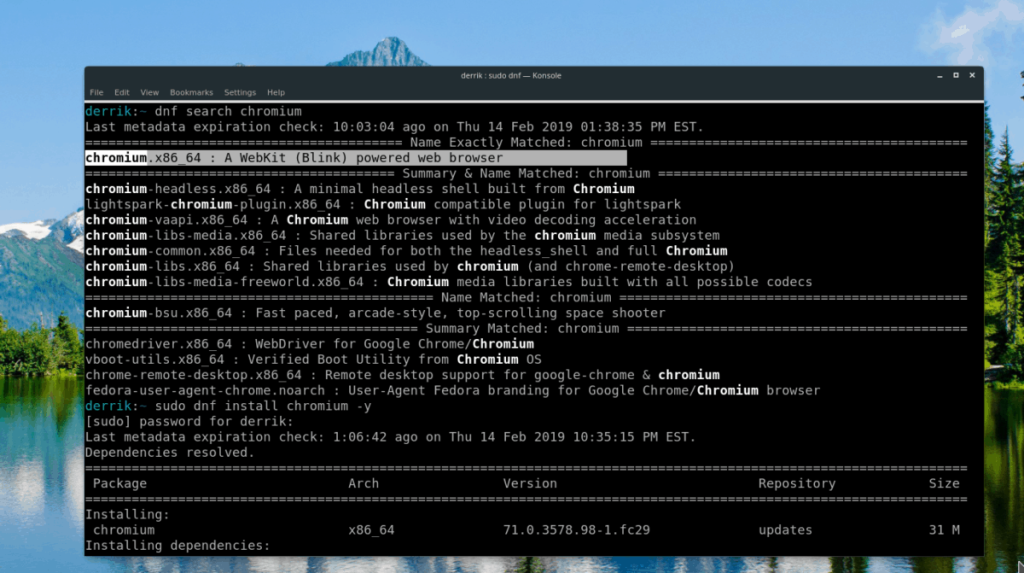
Оттуда Dnf распечатает результаты поиска в терминале с описанием каждого доступного пакета. Просмотрите результаты по названию пакета, который вы хотите установить. Затем используйте команду установки, чтобы загрузить его.
sudo dnf установить хром -y
Чтобы удалить пакет, установленный с помощью диспетчера пакетов Dnf , используйте команду remove .
sudo dnf удалить хром
Установка программ - Gnome Software
Fedora Linux известна тем, что предоставляет наиболее полный и полный опыт работы с Gnome Shell в Linux. В результате большинство пользователей Fedora Linux имеют доступ к Gnome Software, популярному приложению для просмотра программного обеспечения для системы Gnome, и с легкостью используют его для установки множества различных программ в своих системах Fedora Linux.
Установка программного обеспечения в Fedora через Gnome Software работает точно так же, как и в любой другой операционной системе Linux, которая его использует. Чтобы загрузить приложение и запустить его на ПК с Fedora Linux, выполните следующие действия.
Шаг 1: Запустите приложение Gnome Software. Вы можете открыть его, нажав клавишу Windows на клавиатуре, набрав «Программное обеспечение» в поле поиска и выбрав значок корзины.
Шаг 2. Когда приложение закончит запуск, вы увидите экран приветствия. Просмотрите приветственные сообщения. После этого щелкните категорию приложения и начните поиск приложения, которое хотите установить. Или же найдите поле поиска и найдите программу таким образом.
Шаг 3. После того, как вы нашли программу в браузере категорий или в результатах поиска в Gnome Software, щелкните по ней мышью. Вскоре после этого вы попадете на страницу программного обеспечения приложения.
Шаг 4: На странице программного обеспечения приложения найдите кнопку «Установить» и щелкните по ней с помощью мыши. При выборе кнопки установки вам будет предложено ввести системный пароль. Затем, после правильного ввода пароля, Gnome Software выйдет и установит программу.
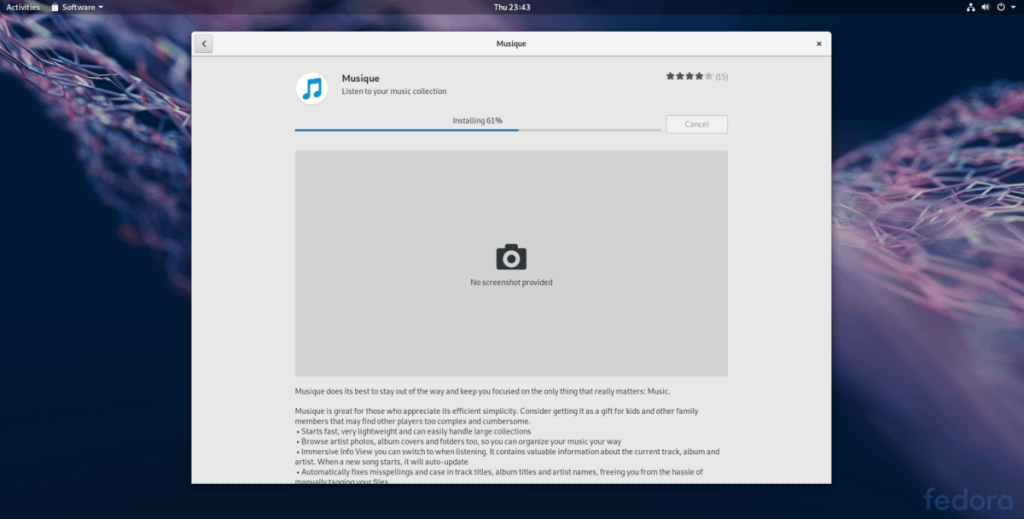
Шаг 5: Когда Gnome Software завершит установку вашего приложения, вы увидите кнопку «запустить». Щелкните его, чтобы использовать только что установленное приложение.
Установка программ - KDE Discover
Хотя основное внимание Fedora уделяется Gnome Shell, операционная система также имеет надежную версию KDE Plasma 5. Как и Gnome, KDE имеет собственное простое в использовании приложение для просмотра программ. Если вы новичок в KDE в Fedora и хотите узнать, как устанавливать из него программы, следуйте пошаговым инструкциям ниже.
Шаг 1. Запустите приложение KDE Discover. Для этого нажмите клавишу Windows на клавиатуре и выполните поиск по запросу «Обнаружить». Запустите приложение со значком корзины.
Шаг 2. Когда магазин программного обеспечения KDE Discover завершит открытие на вашем компьютере с Fedora, вы увидите страницу «Рекомендуемое». Не стесняйтесь проверить предлагаемые приложения. Или, если вам нужно конкретное приложение, нажмите кнопку «Приложения» слева.
Шаг 3. При нажатии кнопки «Приложения» в KDE Discover вы попадете в область браузера приложения. Отсюда вы можете найти программы для установки по категориям программ. Или воспользуйтесь окном поиска, чтобы найти конкретное приложение.
Шаг 4. Найдя программу, которую вы хотите установить в KDE Discover, щелкните ее мышью, чтобы перейти на страницу с информацией о приложении. Затем найдите кнопку «Установить» и щелкните по ней, чтобы начать процесс установки программы.
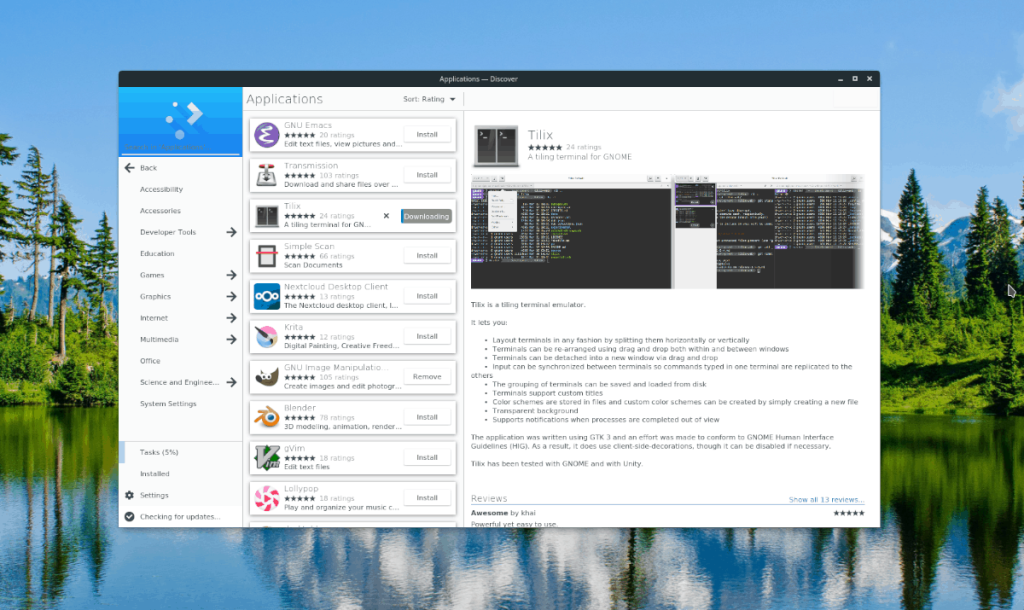
Шаг 5. Когда KDE Discover завершит установку вашего приложения, вы увидите кнопку «запустить» на странице информации. Щелкните его мышью, чтобы запустить.

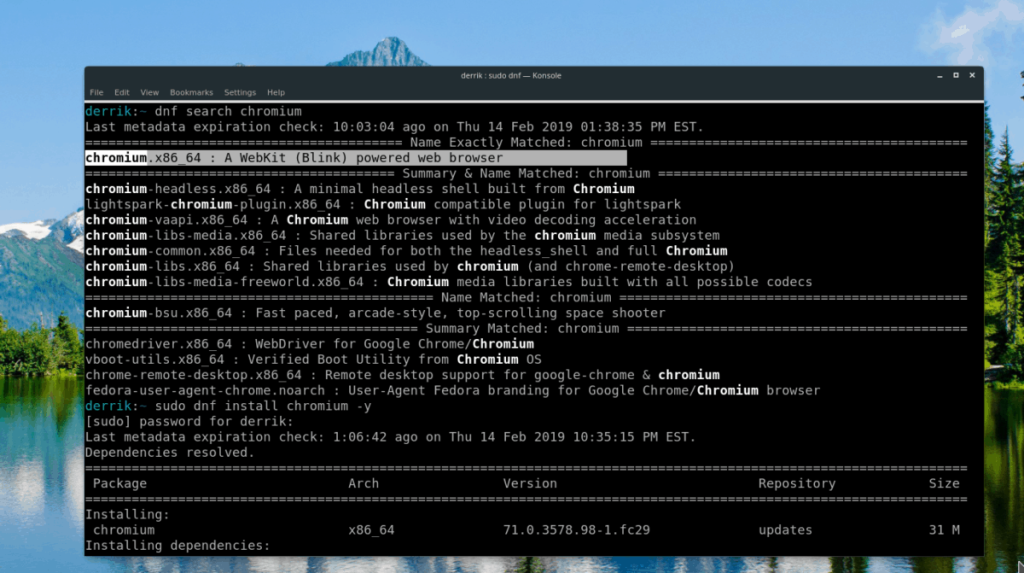
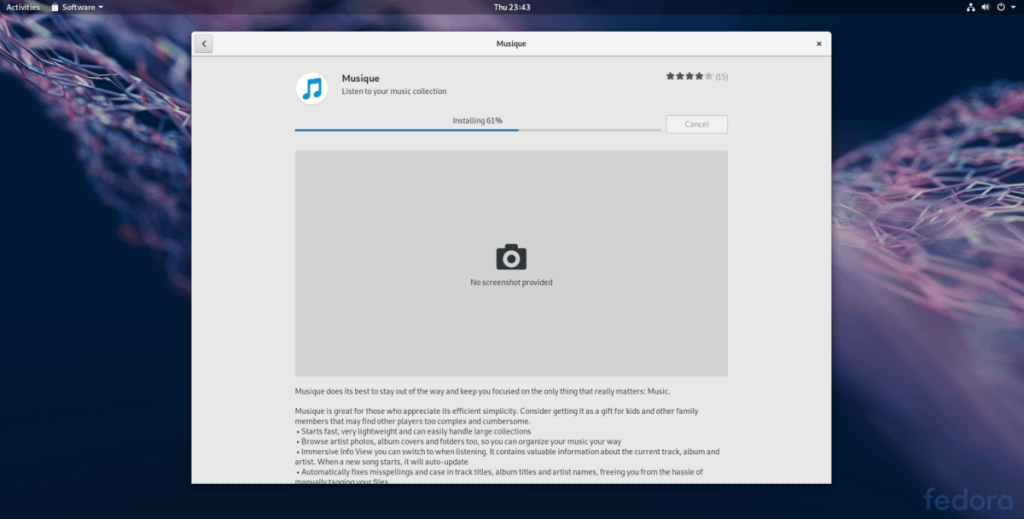
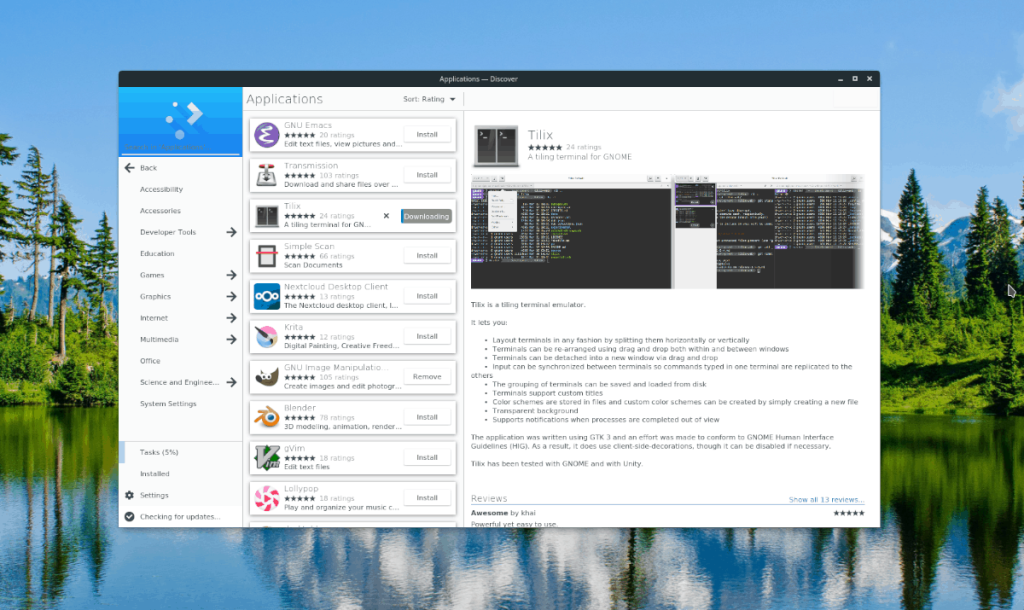



![Загрузите FlightGear Flight Simulator бесплатно [Развлекайтесь] Загрузите FlightGear Flight Simulator бесплатно [Развлекайтесь]](https://tips.webtech360.com/resources8/r252/image-7634-0829093738400.jpg)




